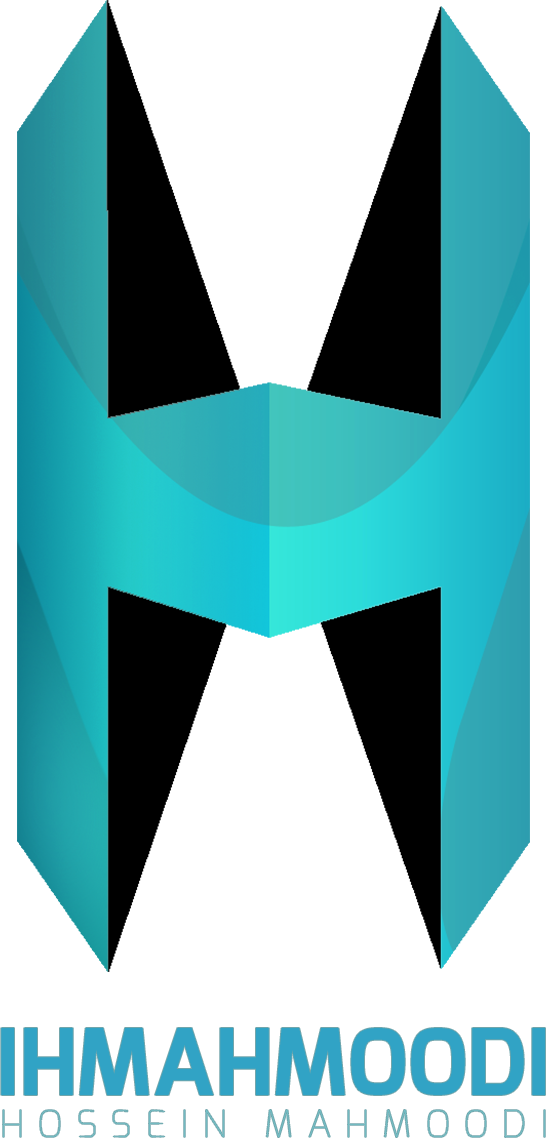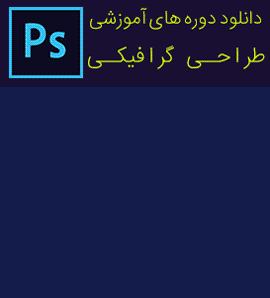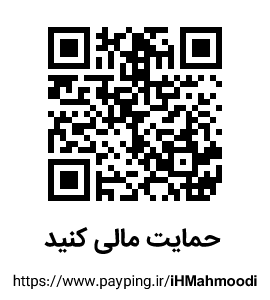پس از معرفی محصولات جدید کمپانی #اپل طی کنفرانسی در تاریخ 9 سپتامبر 2014، نسخه ی جدید سیستم عامل انحصاری اپل،#8 iOS نیز به جهانیان معرفی شد که باید تا هفته ی آینده چشم انتظار ورود آن باشیم; شاید خالی از لطف نباشد که نحوه ی نصب و راه اندازی این نسخه از #iOS را آموزش دهیم و اقداماتی لازم که باید قبل و بعد از آپدیت صورت پذیرند را خدمت شما عزیزان شرح دهیم پس تا پایان با ترنجی همراه باشید.
بک آپ “Back Up” گیری
همانطور که میدانید برای حفظ اطلاعات شخصی موجود بر روی دستگاه هوشمند خود، باید پیش از نصب یا هرگونه آپدیت سیستم عامل، یک نسخه ی بک آپ یا پشتیبان تهیه شود تا از امنیت و حفظ اطلاعات خود اطمینان حاصل کنید; اگر شما هم صاحب یکی از محصولات هوشمند اپل هستید برای تهیه ی نسخه ی پشتیبان دو راه پیش روی خود دارید; راه اول استفاده از #iCloud و راه دوم استفاده از #iTunes خواهد بود.
بک آپ گیری در iCloud
برای استفاده از iCloud دو راه متفاوت را میتوانید امتحان کنید; راه اول این است که دستگاه #iPad خود را به کامپیوتر متصل کنید و iTunes را اجرا کنید. بر روی گزینه ی iPad در این برنامه کلیک کنید و سپس تب Summary را گشوده و از قسمت Backups گزینه ی iCloud را فعال کنید.
راه دوم برای بک آپ گیری توسط iCloud این است که با استفاده از دستگاه iPad و بدون اتصال به کامپیوتر عمل بک آپ گیری را انجام دهید; بدین صورت که ابتدا به قسمت Setting رفته و از گزینه ی iCloud وارد Storage & Backups شوید و در صفحه ای که مشاهده میکنید گزینه ی #iCloud Backup را فعال کنید; سپس یک پیغام هشدار مبنی بر اینکه اطلاعات شما از این پس بر روی Cloud ذخیره میشود را مشاهده خواهید کرد که برای تایید آن کافی است گزینه ی Ok را انتخاب کنید.

بک آپ گیری با استفاده از کامپیوتر
برای اینکه بک آپ گیری را به روش سنتی(!) انجام دهید ابتدا باید iTunes را بر روی دستگاه #Mac خود اجرا کنید و سپس کابل مخصوص ارتباطی مک را به دستگاه iOS خود متصل کنید; گزینه ی iPad را در iTunes انتخاب کنید، به منوی Summary رفته و در قسمت مربوط به بک آپ گیری گزینه Back Up Now را کلیک کنید; حال اگر برنامهها و اپلیکیشنهایی بر روی دستگاه iOS خود نصب کرده اید که نام آنها در لیست کتابخانه ی iTunes شما وجود ندارد، برنامه به شما هشدار میدهد که آیا تمایل دارید از این اپلیکیشنها نیز فایل پشتیبان تهیه شود یا خیر که انتخاب کردن یا نکردن آن بستگی به نیاز خودتان دارد که در صورت نیاز میتوانید آن را تایید کنیدچون به هر حال میتوانید آنها را از iTunes Store دوباره دانلود کنید در حالی که با تهیه ی نسخه ی پشتیبان از این فایلها میتوانید بعدها با سرعت بسیار بیشتری در مقایسه با دانلود مجدد، آنها را نصب کنید( البته در کشورهایی غیر از ایران، سرعت کپی تقریبا با سرعت دانلود برابر است !! )
هم اکنون در مرحله ی آخر نیز آیتونز شروع به بک آپ گیری از فایلهای موجود بر روی دستگاه هوشمند شما میکند که پس از نصب iOS 8 هر وقت که اراده کنید به راحتی میتوانید دوباره آنها را بازگردانده و استفاده کنید.

همه ی پلهای پشت سرتان را خراب نکنید !
درست است که اپل معمولا کارها را بی نقص و شسته رفته(!) انجام میدهد اما یک درصد احتمال دهید که ممکن است از تغییرات به وجود آمده در iOS 8 راضی نباشید و یا اینکه اپلیکیشنی که وجود آن شدیدا برای شما حیاتی است هنوز نسخه ی آپدیتی برای سازگاری با نسخه ی جدید سیستم عامل عرضه نکرده باشد که در این صورت قطعا از آپدیت iOS ناراضی خواهید بود; پس بهتر است جانب احتیاط را در نظر بگیرید و یک کپی از نسخه ی هفتم iOS نیز داشته باشید تا در صورتی که به هر دلیلی از نصب iOS 8# خشنود نبودید، راه برگشتی برای خود باقی گذاشته باشید.
روند کاری کمپانی اپل بدین گونه بوده است که نسخههای مختلف سیستم عامل خود را اصطلاحا “Sign” میکند، بدین معنا که به وسیله ی “sign” کردن یک نسخه از iOS به دستگاه شما اجازه میدهد که اگر مثلا iOS 7 عرضه شده است، شما نسخه ی 6 را بر روی دستگاه خود نصب کنید; البته جدیدا وقتی که یک آپدیت کلی برای سیستم عامل مذکور (یعنی مثلا آبدیت از 7 به 8) عرضه میشود، پس از یک الی دو روز دیگر کاربر نمیتواند نسخه ی پیشین iOS را بر روی دستگاه خود نصب کند و حتما باید آخرین آپدیت را دریافت کند که احتمال میرود امروزه نیز امکان برگشت از نسخه ی هشتم به نسخه ی هفتم وجود نداشته باشد; به هر حال نگه داشتن یک کپی از #iOS 7.1.2 ضرری ندارد و با توجه به سیاستهای باز و آزادی دهنده ی تیم کوک حتی ممکن است این امکان برای کاربران اپل فراهم شده باشد تا بتوانند از نسخه ی پیشین نیز استفاده کنند.

برای کپی گرفتن از سیستم عامل نصب شده بر روی دستگاه نیز باید این مسیر “Userfolder/Library/iTunes/iPad software Updates” را طی کنید و سپس فایل نصب سیستم عامل را خواهید یافت; البته تحت شرایط خاص ممکن است دستگاه به صورت خودکار این فایلها را پاک کند و اجازه ی دسترسی به آنها را به کاربر ندهد که در این صورت کافی است مرورگر مورد علاقه ی خود را باز کنید و کلمه ی کلیدی “Download ipsw” را در گوگل جست و جو کنید; سپس منابع مختلفی لینکهایی برای دانلود نسخههای مختلف iOS به شما پیشنهاد میدهند که با در نظر گرفتن مدل دستگاه هوشمند خود میتوانید آنها را دانلود کنید و در صورتی که پس از انتشار iOS 8، اپل اجازه ی استفاده از iOS 7 را به کاربران داد، نسخه ی مورد علاقه ی خود را نصب کنید و از آن لذت ببرید.
آیا شما با این سیاست اپل که کاربران حتما باید از آخرین نسخه ی سیستم عامل استفاده کنند موافق هستید؟ به نظر شما این قانون از طرف کمپانی اپل به نوعی لطف به کاربران محسوب میشود که میتوانند از آخرین نسخه ی سیستم عامل استفاده کنند یا روشی اجبار گونه برای بهتر نشان دادن آمار کاربرانی است که از آخرین نسخه ی iOS استفاده میکنند؟